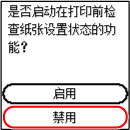2114
处理方法
请按照以下步骤为后端托盘中装入的纸张指定合适的打印设置并重试打印。
-
按打印机的OK按钮。

-
使用打印机的

 按钮选择取消打印,然后按OK按钮。
按钮选择取消打印,然后按OK按钮。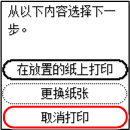
-
在后端托盘中重新装入纸张。
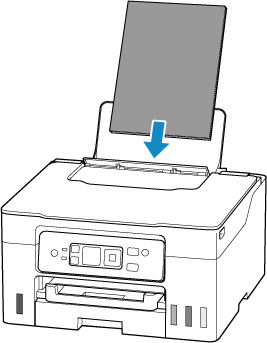
-
检查纸张信息(纸张尺寸和介质类型)。
纸张信息在步骤5中重新打印时指定的打印设置中使用。
检查纸张信息(纸张尺寸和介质类型)后,使用打印机的

 按钮选择OK,然后按OK按钮。
按钮选择OK,然后按OK按钮。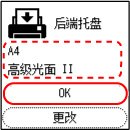
-
重新打印。
 注释
注释-
关于正确的纸张尺寸和介质类型组合,请参见以下内容。
-
其他措施
装入打印设置中指定的纸张
请按照以下步骤将后端托盘中的纸张更换为适用于打印设置的纸张并继续打印。
-
检查打印设置,然后按打印机的OK按钮。

-
使用打印机的

 按钮选择更换纸张,然后按OK按钮。
按钮选择更换纸张,然后按OK按钮。
-
将打印设置中指定的纸张装入后端托盘。
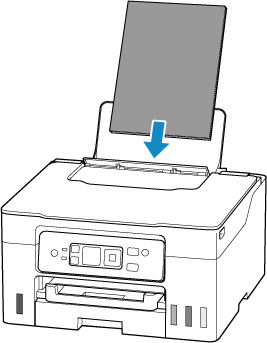
-
在打印机中注册纸张信息(纸张尺寸和介质类型)。
使用打印机的

 按钮选择更改并按OK按钮,然后将后端托盘中装入纸张的纸张信息(纸张尺寸和介质类型)正确注册到打印机。
按钮选择更改并按OK按钮,然后将后端托盘中装入纸张的纸张信息(纸张尺寸和介质类型)正确注册到打印机。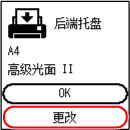
在不更改纸张和打印设置的情况下打印
例如,要在后端托盘中装入的纸张与打印机中注册的纸张信息不匹配的情况下继续打印,请按照以下步骤操作。
 重要事项
重要事项
- 打印结果可能不是预期的颜色或尺寸。
-
按打印机的OK按钮。

-
使用打印机的

 按钮选择在放置的纸上打印,然后按OK按钮。
按钮选择在放置的纸上打印,然后按OK按钮。 注释
注释- 根据所用打印机的设置,可能不会显示“在放置的纸上打印”。

禁用2114错误通知
要禁用检测纸张设置不匹配功能,请按照以下步骤操作。
-
使用打印机的

 按钮滚动打印机的主页屏幕并选择设置,然后按OK按钮。
按钮滚动打印机的主页屏幕并选择设置,然后按OK按钮。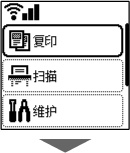
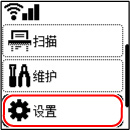
-
选择进纸设置,然后按OK按钮。
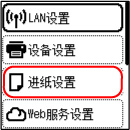
-
选择检测纸张设置不匹配,然后按OK按钮。

-
选择禁用,然后按OK按钮。